Dymo LabelManager Executive 640CB handleiding
Handleiding
Je bekijkt pagina 15 van 24
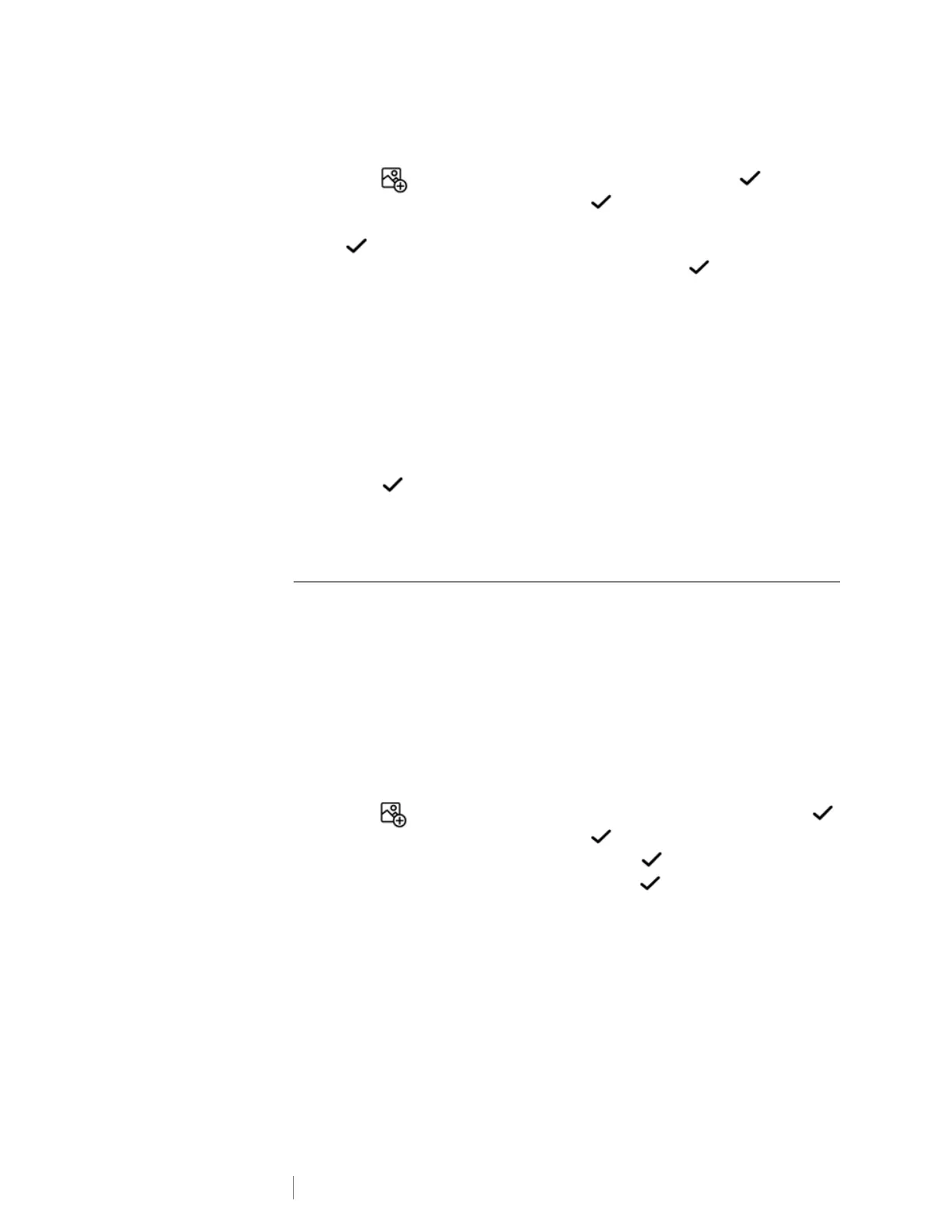
11
LabelManager Executive 640CB
Gebruikershandleiding
Een streepjescode toevoegen
1 Druk op , selecteer Streepjescode invoegen en druk op .
2 Selecteer het type in de lijst en druk op .
3 Selecteer Boven, Onder of Geen voor hoe u de tekst wilt weergeven en druk
op .
4 Voer de waarden voor de streepjescode in en druk op .
5 Selecteer OK om het streepjescodeobject op het label in te voegen.
Het streepjescodeobject wordt als één object op het label ingevoegd,
vergelijkbaar met clipart. Wanneer de streepjescode op het label wordt
geselecteerd, verandert de cursor in een vierkantje.
Zodra het streepjescodeobject op het label is ingevoegd, kunt u de waarden
wijzigen.
De waarden voor de streepjescode wijzigen
1 Navigeer naar het streepjescodeobject op het label totdat het cursorvierkantje
verschijnt.
2 Druk op .
De eigenschappen van de streepjescode worden geopend, zodat u volgens
de bovenstaande beschrijving de waarden kunt wijzigen.
Automatische nummering invoegen
Met automatische nummering kunt u in één keer een reeks labels maken en
printen.
Mogelijkheden voor automatische nummering zijn:
Numeriek (0, 1, 2... 99),
Hoofdletters (A, B, C... Z)
Kleine letters (a, b, c... z)
Er kan slechts één automatisch genummerd object op een label worden
ingevoegd.
Een automatisch genummerd object invoegen
1 Druk op , selecteer Automatische nummering invoegenen druk op .
2 Selecteer het type in de lijst en druk op .
3 Selecteer de startwaarde in de lijst en druk op .
4 Selecteer de eindwaarde in de lijst en druk op .
5 Selecteer OK om het automatisch genummerde object op het label in te
voegen.
Wanneer u op Printen drukt, worden alle labels in de serie automatisch geprint.
Het automatisch genummerde object wordt als één object op het label ingevoegd,
vergelijkbaar met clipart. Wanneer het object op het label wordt geselecteerd,
verandert de cursor in een vierkantje.
Nadat het automatisch genummerde object op het label is ingevoegd, kunt u de
waarden wijzigen.
Bekijk gratis de handleiding van Dymo LabelManager Executive 640CB, stel vragen en lees de antwoorden op veelvoorkomende problemen, of gebruik onze assistent om sneller informatie in de handleiding te vinden of uitleg te krijgen over specifieke functies.
Productinformatie
| Merk | Dymo |
| Model | LabelManager Executive 640CB |
| Categorie | Niet gecategoriseerd |
| Taal | Nederlands |
| Grootte | 2627 MB |